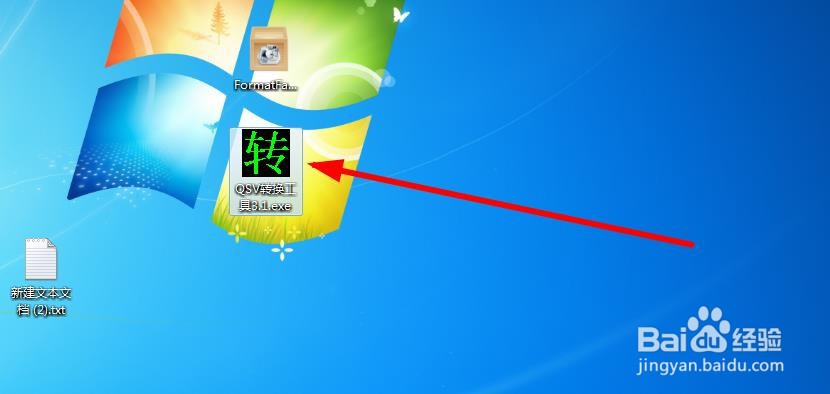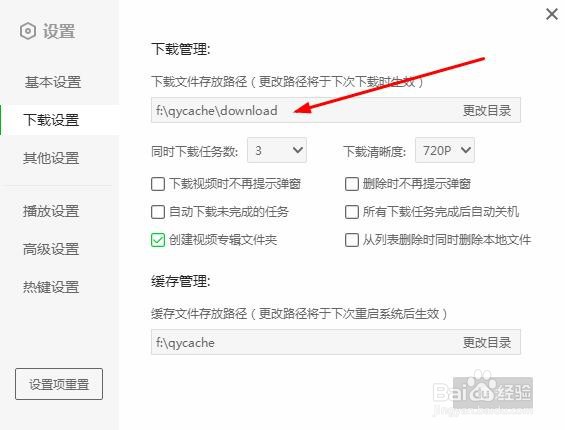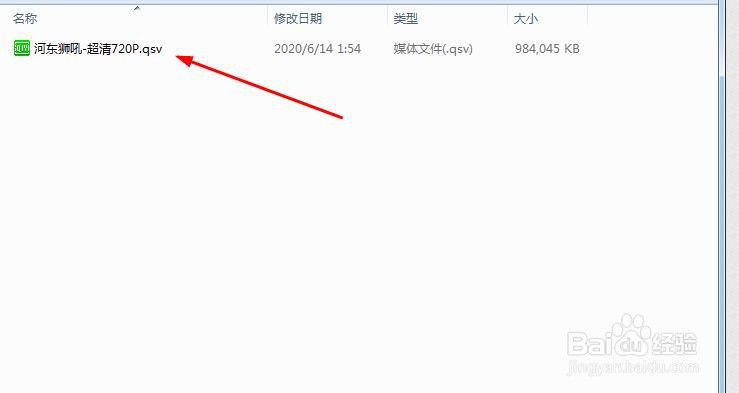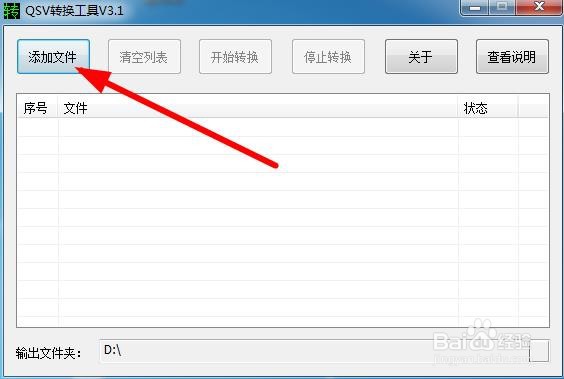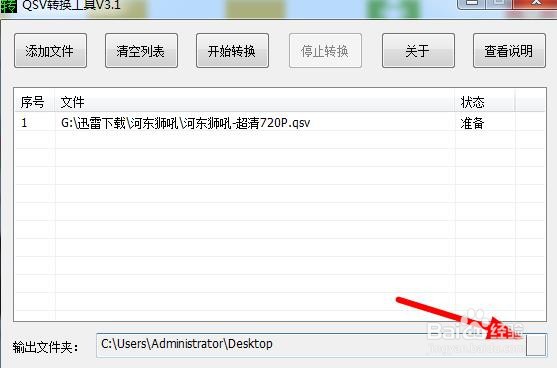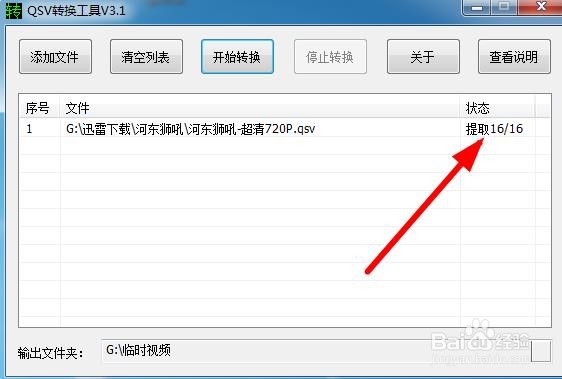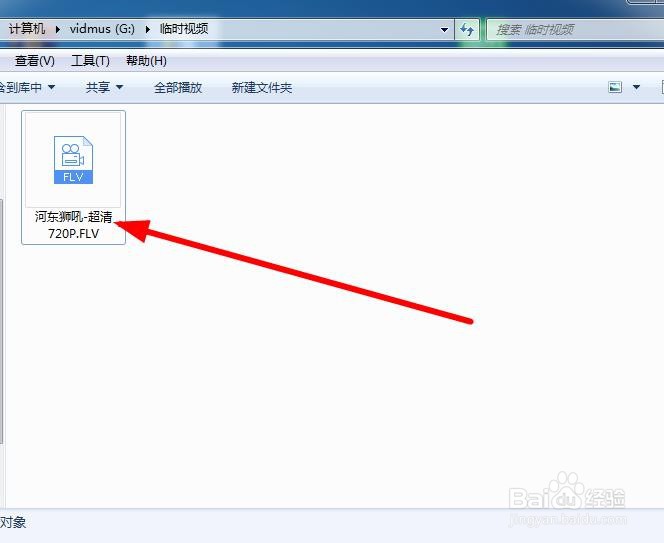如何将爱奇艺下载的视频转码(qsv转MP4)
1、百度搜索下载qsv转换器
2、打开爱奇艺找到下载设置,查看下载文件所在目录
3、在“我的电脑”根据对应目录找到下载好的视频文件,显示后缀是qsv格式
4、打开qsv转换器,添加文件,设置输出文件夹方便查找输出好的视频
5、添加完毕后点击“开始转换”,稍等进度完成
6、打开输出文件夹,输出格式为flv,flv好多本地播放器就可以用了,视频也可以二次剪辑了
7、如果想用MP4格式的视频可以将flv用格式工厂转换一下。
声明:本网站引用、摘录或转载内容仅供网站访问者交流或参考,不代表本站立场,如存在版权或非法内容,请联系站长删除,联系邮箱:site.kefu@qq.com。